文章詳情頁
win11預覽版更新失敗解決方法
瀏覽:67日期:2023-01-25 14:58:19
win11的預覽版自推出之后許多的用戶都已經進行了升級和安裝更新,但是這個過程中也有很多用戶出現了更新失敗的問題,下面就給你們帶來了win11預覽版更新失敗解決方法,快來一起解決一下吧。
win11預覽版更新失敗怎么辦:1、在安裝系統之前,先將自己電腦中的第三方安全軟件設備都進行關閉或者卸載。

2、按下快捷鍵“win+r”輸入代碼“msconfig”回車依次點擊“服務—>隱藏所有Microsoft服務—>全部禁用”即可。
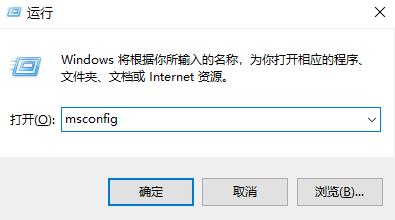
3、右擊任務欄選擇“任務管理器”,點擊啟動選項卡,將全部的啟動項進行禁用。

4、最后重啟設備,全部弄好之后在進行升級和安裝即可。【預覽版win11下載】
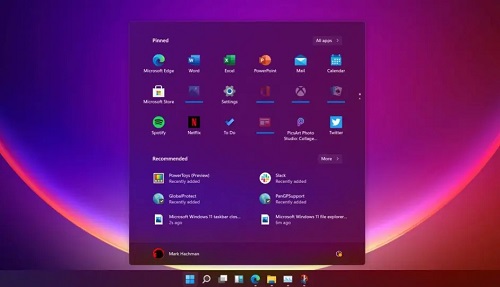
相關文章:win11安裝不了解決教程 | win11常見問題匯總
以上就是win11預覽版更新失敗解決方法,安裝系統的之前建議什么都別打開~想知道更多相關教程還可以收藏好吧啦網。
以上就是win11預覽版更新失敗解決方法的全部內容,望能這篇win11預覽版更新失敗解決方法可以幫助您解決問題,能夠解決大家的實際問題是好吧啦網一直努力的方向和目標。
上一條:老電腦能不能裝win11詳細介紹下一條:獲取win11預覽版詳細方法
相關文章:
1. Win7系統如何自定義修改鼠標指針樣式?2. Win10系統不能調整任務欄大小怎么辦?Win10系統不能調整任務欄大小的解決方法3. Win10系統hyper-v與vmware不兼容怎么辦?4. Win11分辨率調到了推薦但還是有黑邊的解決方法5. 基于 Ubuntu 的 elementary OS 7 版本發布 附官方下載6. 每次重啟Win7系統后打印機都顯示脫機該怎么辦?7. Win7純凈版沒有USB驅動怎么辦?Win7系統沒有USB驅動解決教程8. 蘋果 macOS 13.2 開發者預覽版 Beta 2 發布9. Win7旗艦版qq語音對方聽不到我的聲音怎么辦?10. Win7窗口最大化后看不到任務欄怎么辦?Win7窗口最大化后看不到任務欄的解決方法
排行榜

 網公網安備
網公網安備